ArcGIS Pro は作業内容をプロジェクトに整理します。 プロジェクトは、マップ、レイアウト、チャート、レポート、プレゼンテーションなどの主題的に関連するアイテムのコレクションです。 データやスクリプトが格納されているフォルダー、データベース、ツールボックス、サーバーへの接続と、スタイル、ノートブック、ロケーターなどのその他のリソースへの接続が含まれています。
プロジェクトは次のようなさまざまな目的に使用されます。
- エリアとそのフィーチャの詳細ビューを表す
- ビジネスに適したサイトや動物に適した生息地を特定する
- 嵐や山火事などの自然事象の進行状況を追跡する
- 近傍または計画された開発の写実的な 3D ビューを構築する
- 衛星画像の解析により地形の変化を評価する
- 土地区画やパイプラインなど、インフラのトポロジー関係および情報関係をモデル化する
- 交通ネットワークにおける商品の配送をスケジュール化および最適化する
- 洪水などの壊滅的な事象をシミュレートする
- リソース、イベント、その他の現象の位置に関する統計的に有意なパターンを見つける
プロジェクトのさまざまな例については、ArcGIS Pro チュートリアル シリーズをご参照ください。

プロジェクトの設計
プロジェクトは次の設計原則に従います。
- 自己完結している - デフォルトで、プロジェクトとそれに関連するファイルの一部は 1 つのシステム フォルダーにまとめて保存されます。 つまり、リソースがプロジェクトから切り離されて失われることはありません。
- 合理化されている - プロジェクトには、作業に必要なアイテムと接続だけが含まれます。
- 再利用可能なコンポーネントがある - プロジェクト内のアイテム (マップ、シーン、レイヤーなど) を他のプロジェクトにコピーしたり、別のデータに使用できるスキーマ ファイルとして保存したりすることができます。
- 他の ArcGIS アプリケーションと連携できる - プロジェクトとそのコンポーネントは、Web ポータルおよび現場、オフィス、コミュニティー向けの ArcGIS アプリケーションで共有できます。
プロジェクト ファイルとその関連ファイル
プロジェクトは、拡張子が .aprx の単一ファイルとしてコンピューター上に保存されます。 プロジェクト ファイルには、マップ、シーン、レイアウト、レポート、プレゼンテーションと、データを表形式で視覚的に表すテーブルが含まれています。 また、これらのアイテムのデータが保存されている外部ファイル、データベース、サーバーへの接続も含まれています。 このように、プロジェクトはプロジェクト ファイルそのものを構成しないリソースに関連付けられています。
デフォルトで、次の接続は新しいプロジェクトに存在します。
- ホーム フォルダー (プロジェクトを格納するシステム フォルダー) への接続
- デフォルト ジオデータベースへの接続
- デフォルト ツールボックスへの接続
- デフォルト システム スタイルへの接続
- デフォルト ロケーターへの接続
- アクティブなポータルへの接続 (ArcGIS Pro にサイン インしている場合)。
必要に応じて、さらに多くのジオデータベース、ツールボックス、フォルダー、その他のタイプのアイテムへの接続を追加できます。
プロジェクトのアイテムと接続はプロジェクト カタログから管理し、プロジェクト カタログには [カタログ] ウィンドウまたはカタログ ビューからアクセスすることができます。
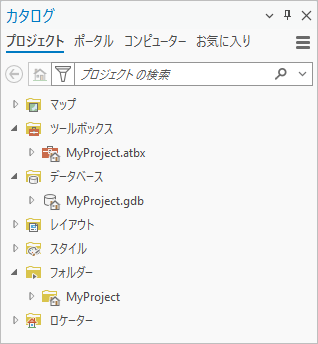
ArcGIS Pro では、プロジェクトごとに、ホーム フォルダー内に多数の追加のファイルとフォルダーが作成されます。 これには、プロジェクト インデックスとプロジェクト バックアップが含まれます。

プロジェクトの作成
プロジェクトを作成するには、ArcGIS Pro 開始ページで、デフォルトのプロジェクト テンプレート [マップ]、[カタログ]、[グローバル シーン]、[ローカル シーン] のいずれかを選択します。 各テンプレートによって定義される新しいプロジェクトの初期状態はそれぞれ異なります。 たとえば、[マップ] テンプレート  から作成されたプロジェクトは、マップが開いた状態で開始します。
から作成されたプロジェクトは、マップが開いた状態で開始します。
テンプレートを選択すると [新しいプロジェクト] ダイアログ ボックスが開き、ここでプロジェクトの名前を指定して保存先を選択します。
作業の開始の詳細
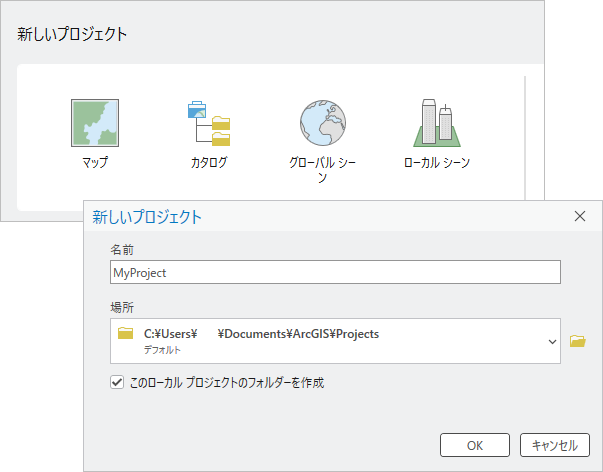
ヒント:
テンプレートなしで開始することで、プロジェクトを保存せずに ArcGIS Pro で作業することもできます。
プロジェクトとデータの場所
デフォルトでは、新しいプロジェクトは C:\Users\<username>\Documents\ArcGIS\Projects にある独自のシステム フォルダーに保存されます。 プロジェクトで作成されたジオデータベースとツールボックスもこのフォルダーに保存されます。 必要に応じて、コンピューター上の別の場所またはネットワーク ドライブに新しいプロジェクトを保存することができます。 新しいプロジェクトを保存するデフォルトの場所を変更したり、すべての新しいプロジェクトで既存のジオデータベースやツールボックスをデフォルトとして使用するよう指定することもできます。
注意:
特定のツールと機能に関するドキュメントに特に明記されていない限り、Microsoft OneDrive や Google Drive などのクラウド ストレージ サービスはサポートされません。
接続先のデータやその他の外部リソースを、コンピューター、ネットワーク ドライブ、GIS サーバー、ポータル、その他のリモートの場所に保存できます。 プロジェクトとそのデータがローカルに保存されている場合に最も高いパフォーマンスが得られます。
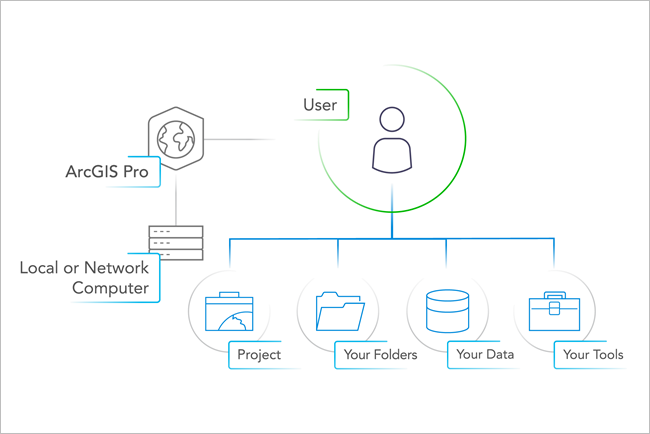
コラボレーション
いくつかのプロジェクトでは単独で作業をし、別のプロジェクトでは同僚と共同で作業することがあります。 あるいは、GIS 管理者として、組織内のプロジェクトが何らかの基準に準拠していることを確認することがあります。 ArcGIS Pro では、いくつかの方法で共同作業を容易に行うことができます。
共有場所へのプロジェクトの保存
2 人以上のユーザーが更新する必要があるプロジェクトは、共有ネットワーク ドライブなどの、相互にアクセス可能な場所に保存できます。 プロジェクトに変更を加えることができるのは一度に 1 人のユーザーだけです。 ただし、1 人のユーザーがプロジェクトを開いている場合、他のユーザーは読み取り専用状態でそのプロジェクトを開くことができます。
読み取り専用状態ではプロジェクトに変更を加えることができますが、保存するにはプロジェクトを新しいプロジェクトとして保存する必要があります。 ただし、プロジェクト ファイル自体を変更しない操作を読み取り専用プロジェクトに対して実行できます。 たとえば、プロジェクトで使用されている空間データを編集したり、データを作成または更新するジオプロセシング ツールを実行したりすることができます。
プロジェクトがネットワーク ドライブに保存されている場合、アイテム接続を UNC パスとして追加することをおすすめします。 これにより、別のユーザーのコンピューターで異なる文字がドライブにマッピングされている場合にアクセスの問題が発生するのを回避することができます。 UNC パスとして接続を追加するには、参照ダイアログ ボックスに、接続を確立するパスを入力する必要があります。 その場所を参照して選択すると、接続は自動的にドライブ文字を参照します。

カスタム テンプレートの作成
ArcGIS Pro 開始ページ上のプロジェクト テンプレートはプロジェクトのデフォルトの構成です。 新しいプロジェクトを開始するにあたり組織またはグループ独自の要件がある場合、プロジェクト テンプレートを作成し、このカスタム テンプレートから新しいプロジェクトを開始することができます。 たとえば、特定の範囲、ベースマップ、座標系が表示されたマップが開いた状態で新しいプロジェクトを開始したい場合があります。
プロジェクト テンプレート (拡張子 .aptx が付いたファイル) には次のようなアイテムが含まれます。
- シンボル表示されたレイヤーを含むマップおよびシーン
- マップ フレームおよび地図整飾を含むレイアウト
- ジオプロセシング モデルおよびスクリプトを含むツールボックス
- フォルダー、データベース、サーバー、スタイル、およびその他のリソースへの接続
ネットワーク ドライブまたはエンタープライズ ジオデータベースへの接続がテンプレートに含まれている場合、UNC パスを使用してこれらを追加する必要があります。 Web レイヤーや Web マップなどのポータル アイテムもテンプレートに追加することができます。
テンプレートのユーザーがリソースへの共通アクセス権を持っていない場合、必要なデータをテンプレートのデフォルト ジオデータベースにコピーすることができます。
注意:
プロジェクト テンプレートは、ローカル ドライブまたはネットワーク ドライブに保存したり、ポータルにアップロードしたりすることができます。 テンプレートでのマップ、レイアウト、ツールボックス、スタイル、アイテム接続の管理方法については、「プロジェクト パッケージの共有」をご参照ください。 プロジェクト テンプレートは特別なタイプのプロジェクト パッケージです。
パッケージ、Web アイテム、ファイルの使用
プロジェクトと一部のプロジェクト アイテム (マップやマップ レイヤーなど) は、ポータルを通じて、または従来の方法 (オペレーティング システム上でファイルをコピーするなど) で共有することができます。
パッケージ
パッケージは、既存のプロジェクトに追加可能なアイテム (マップ パッケージやレイヤー パッケージなど) またはプロジェクト全体 (プロジェクト パッケージ) が含まれている圧縮ファイルです。 パッケージには、パッケージ化されたアイテムそのものと、その基本的なコンポーネントおよびデータが含まれています。 たとえば、プロジェクト パッケージには、プロジェクト ファイル、そのプロジェクト ファイルに属するマップやレイアウトなどのアイテム、そのプロジェクトのデフォルトのジオデータベースとツールボックスが含まれています。 データと接続は一連のルールに従って含まれています。
パッケージは、ポータルにアップロードしたり、オペレーティング システム上でコピーしたり、添付ファイルとして送信することができます。 別のユーザーがプロジェクトを更新する必要があるが同じネットワーク ドライブへのアクセス権がない場合、プロジェクト パッケージを介して効率的に共同作業を行えます。
プロジェクト パッケージを使用して、完成したプロジェクトのアーカイブへの保存や配布を行ったり、プロジェクトの経時的な変化のスナップショットを保存することができます。
Web アイテム
マップ、シーン、レイヤー、テーブルは、ArcGIS Pro または ArcGIS Online で作成し、Web アイテムとして保存することができます。 Web アイテムを ArcGIS Pro プロジェクトに追加し、他の ArcGIS アプリケーションで使用することができます。 ポータルに保存されているパッケージとは異なり、Web アイテムはアクティブなポータルから直接プロジェクトに追加され、コンピューターに最初にダウンロードされます。
Web アイテムはアイテムの所有者が更新および置換できます。 アイテムの所有者が編集を有効にしている場合、Web レイヤーとテーブルのユーザーはそのアイテムを編集できます。 編集が有効になっていない場合でも、ユーザーはポータルでアイテムを変更することなく、独自のプロジェクトでアイテムのプロパティを変更できます。

アイテム ファイル
マップ、レイヤー、レイアウト、レポート、プレゼンテーションをスタンドアロン ファイルとして保存して、ポータルにアップロードしたり、ローカル ドライブまたはネットワーク ドライブに保存したりすることができます。 アイテム ファイルにはアイテムのプロパティが保存されます。 データへの参照が含まれていますが、データ自体は保存されません。 たとえば、マップ ファイル (.mapx) には、マップのプロパティ (その名前、ブックマーク、座標系など) が保存されます。 マップ レイヤーとそのプロパティ (シンボルやラベリングなど) も保存されます。 各レイヤーのデータ ソースへのパスが保存されますが、データは保存されません。 つまり、アイテム ファイルを同僚と共有する場合、同僚にはデータへのアクセス権が必要です。
ポータル プロジェクトでの共同作業
ArcGIS Enterprise 11.4 以降のバージョンのポータルでは、プロジェクトをポータルに保存することができます。 ポータル プロジェクトでは、同時に同じプロジェクトでのマルチユーザー コラボレーションが可能です。 各ユーザーが異なるコンピューターからポータル プロジェクトにアクセスしてプロジェクトを更新することもできます。
プロジェクトとプロジェクト アイテムの管理
プロジェクトを ArcGIS Pro コマンドを使用してコピー、移動、名前変更、または削除することはできません。 プロジェクトの削除ではオペレーティング システム コマンドが (必要であり) サポートされていますが、その他の管理タスクではサポートされていません。使用すると、プロジェクトが破損する恐れがあります。 プロジェクトのコピー、移動、または名前変更するには、プロジェクト パッケージとして共有するか、新しい名前でプロジェクトを保存します。
プロジェクトを削除するには、プロジェクト ファイルとその関連ファイルが保存されているシステム フォルダーを削除します。 ただし、他のプロジェクトで使用されているアイテムが含まれている場合は、システム フォルダーを削除しないでください。
プロジェクト アイテムのコピー、移動、名前変更、削除は ArcGIS Pro コマンドを使用して実行できます。 これらの操作は、プロジェクト ファイルに格納されているアイテムと、接続からアクセスするファイルベースのアイテムの両方に対して実行できます。 ジオデータベース、ツールボックス、スタイルなどの多くのアイテムは、プロジェクトから削除する (ディスク上には残る) か、完全に削除することができます。 ファイルベースのアイテムを削除した場合、復元することはできません。 ポータル アイテムはプロジェクトから削除できますが、ポータルから削除できるのはそのアイテムの所有者だけです。 削除された ArcGIS Online ポータル アイテムはゴミ箱に送信され、14 日間に限って復元できます。